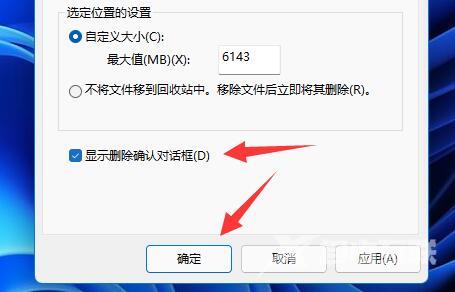如果不开启win11删除确认提示,就可能会误删很多东西,导致无法找回文件的问题,那么如果没有win11删除确认提示应该怎么设置呢?其实只需要在回收站属性里就可以设置了。本篇教程
如果不开启win11删除确认提示,就可能会误删很多东西,导致无法找回文件的问题,那么如果没有win11删除确认提示应该怎么设置呢?其实只需要在回收站属性里就可以设置了。本篇教程自由互联小编就来为大家介绍一下具体的方法吧。
设置方法
1、首先右键点击桌面上的回收站打开属性。

2、如果桌面上没有回收站,可以在主题的桌面图标设置里打开。
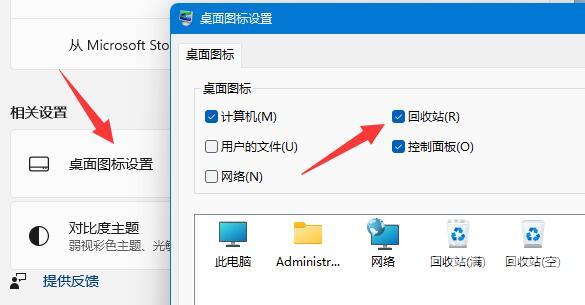
3、打开回收站属性后,我们先勾选下方自定义大小。
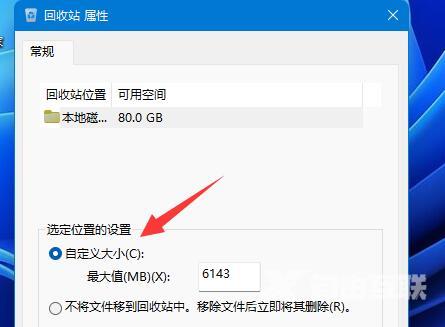
4、再勾选显示删除确认对话框并点击确定保存即可。